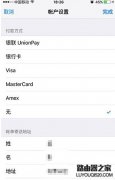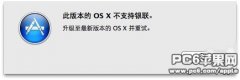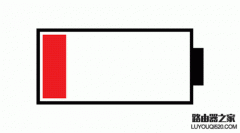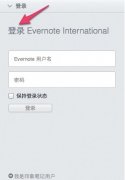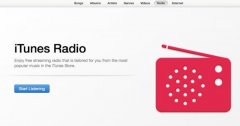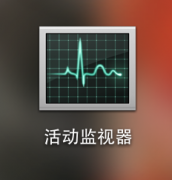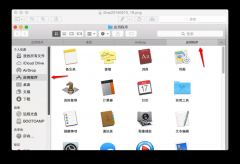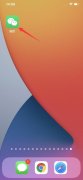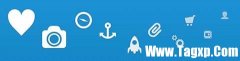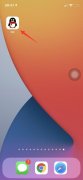很多拥有 Mac 电脑的用户都会选择安装 Windows 系统和 Mac 系统组成双系统。但是大多数用户都会发现在 Mac 电脑上安装的 Windows 系统的色温会偏冷,这样界面看起来非常不舒服。下面小编介绍给大家一个小技巧完美解决这个问题。
这个小技巧的原理是把 Windows 的配色方案换成 Mac 系统的配色方案。(方法兼容 Windows 7 ~ Windows 10 系统)
一、首先,启动你的 Windows 系统进入 Macintosh HD 磁盘,然后进入目录 Library(磁盘根目录下的)/ColorSync/Profiles/Displays 中

二、然后你会看到一个文件名格式为 Color LCD-xxxxxxxx-xxxx-xxxx-xxxx-xxxxxxxxxxxx.icc 的文件将它复制到 Windows 的桌面
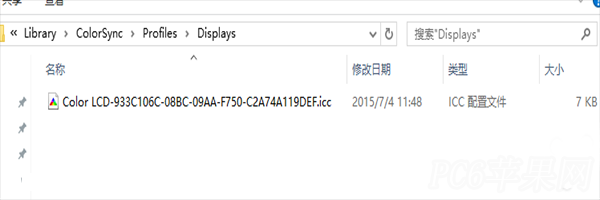
三、然后,进入控制面板
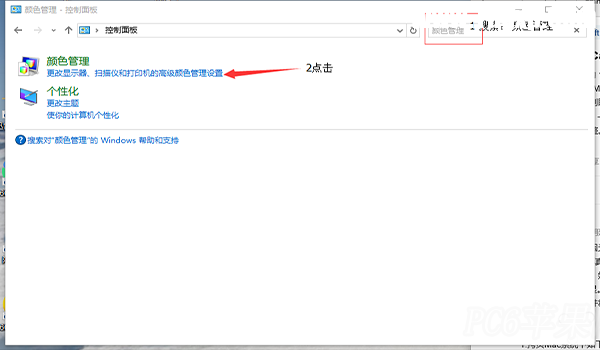
进入后点击高级
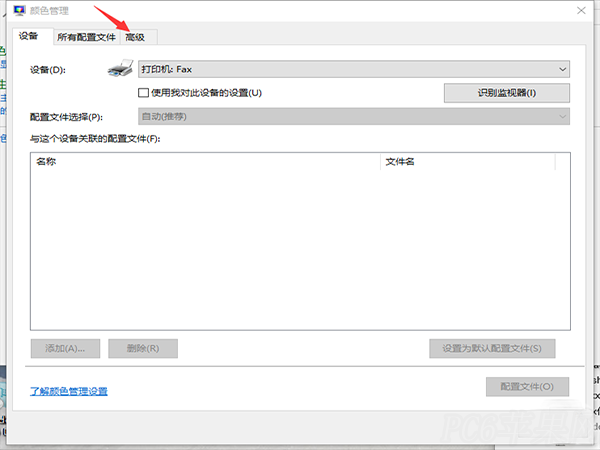
然后点击左下角的「更改系统默认值」
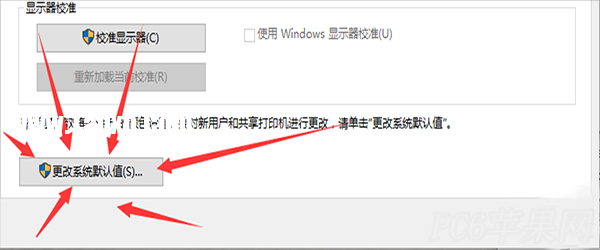
在新弹出的页面中选择 设备为显示器
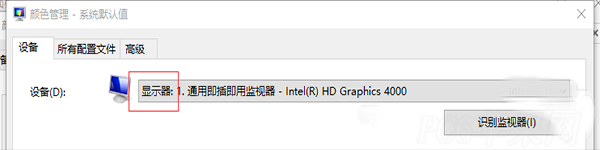
然后添加配置文件
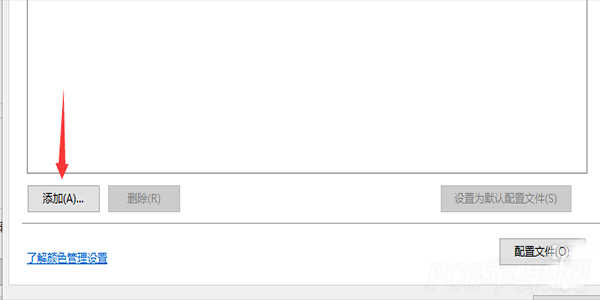
选择刚才导出到桌面的配置文件
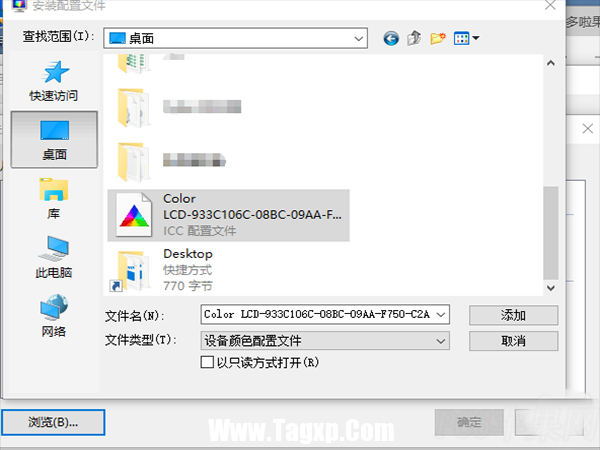
四、最后,导入完毕后点击确定,回到颜色管理中,将设备的配置文件设置为 Display 完事后关闭。
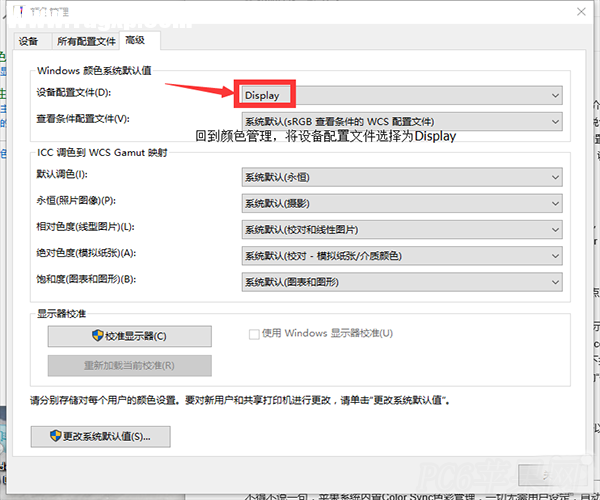
最后重启一次系统,你就会发现 Windows 的色温和 Mac 系统的色温一样了。